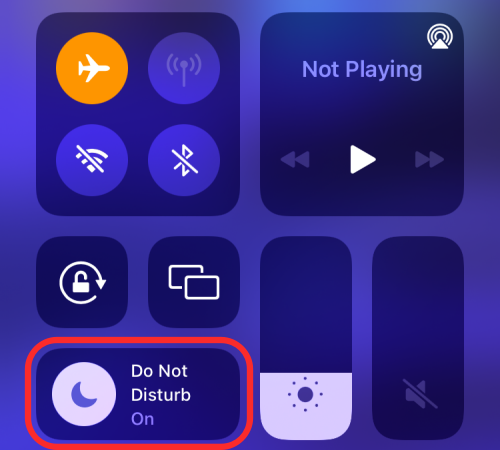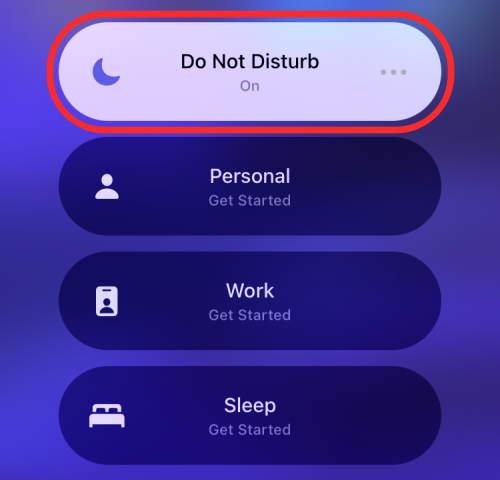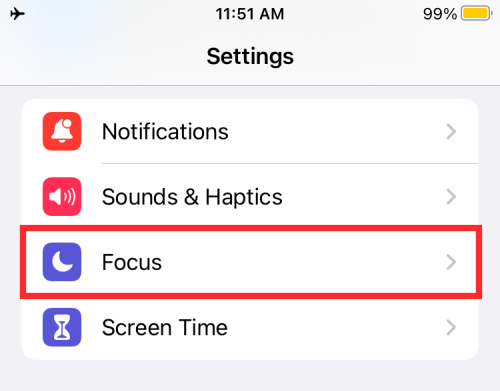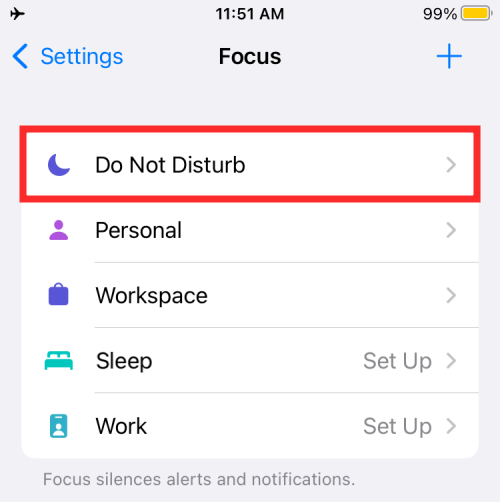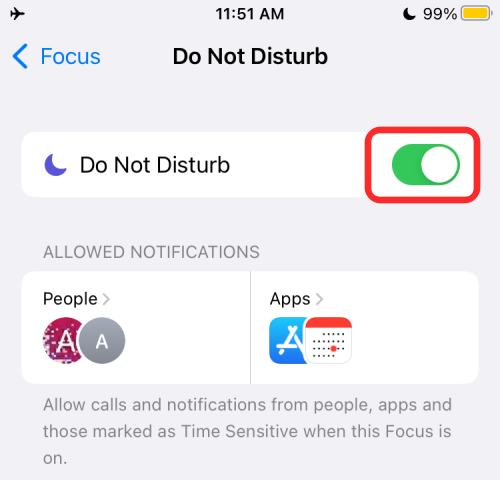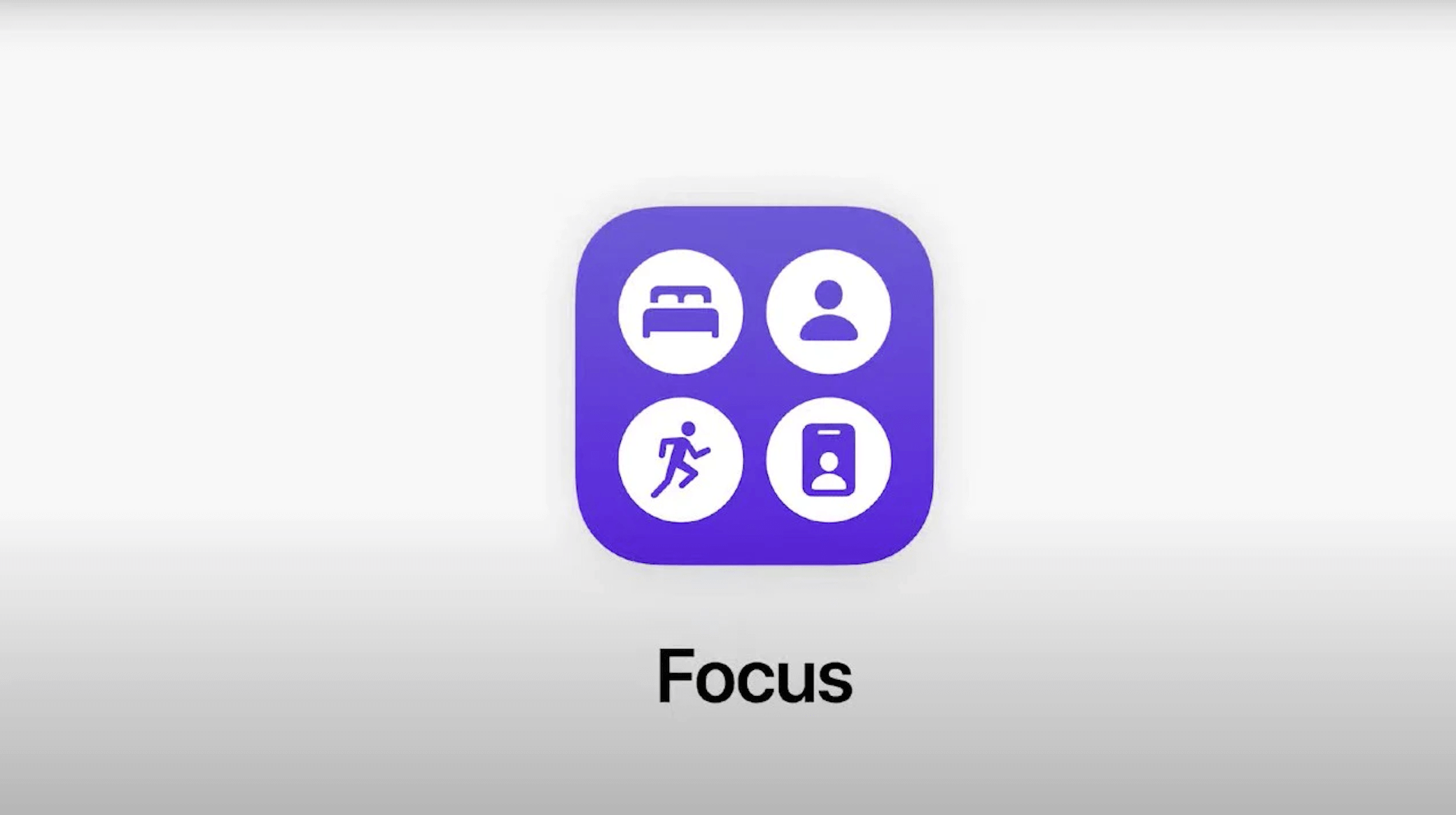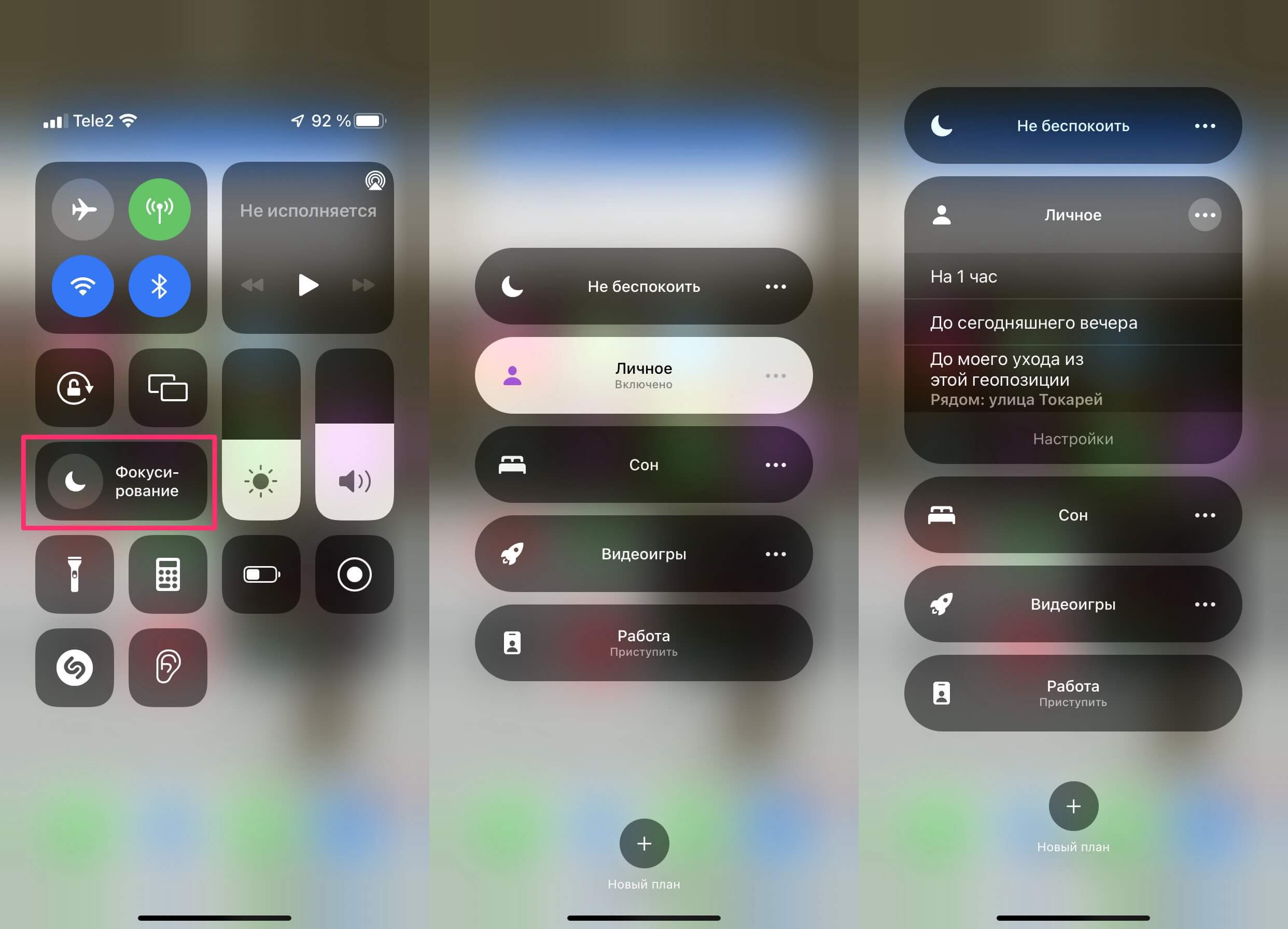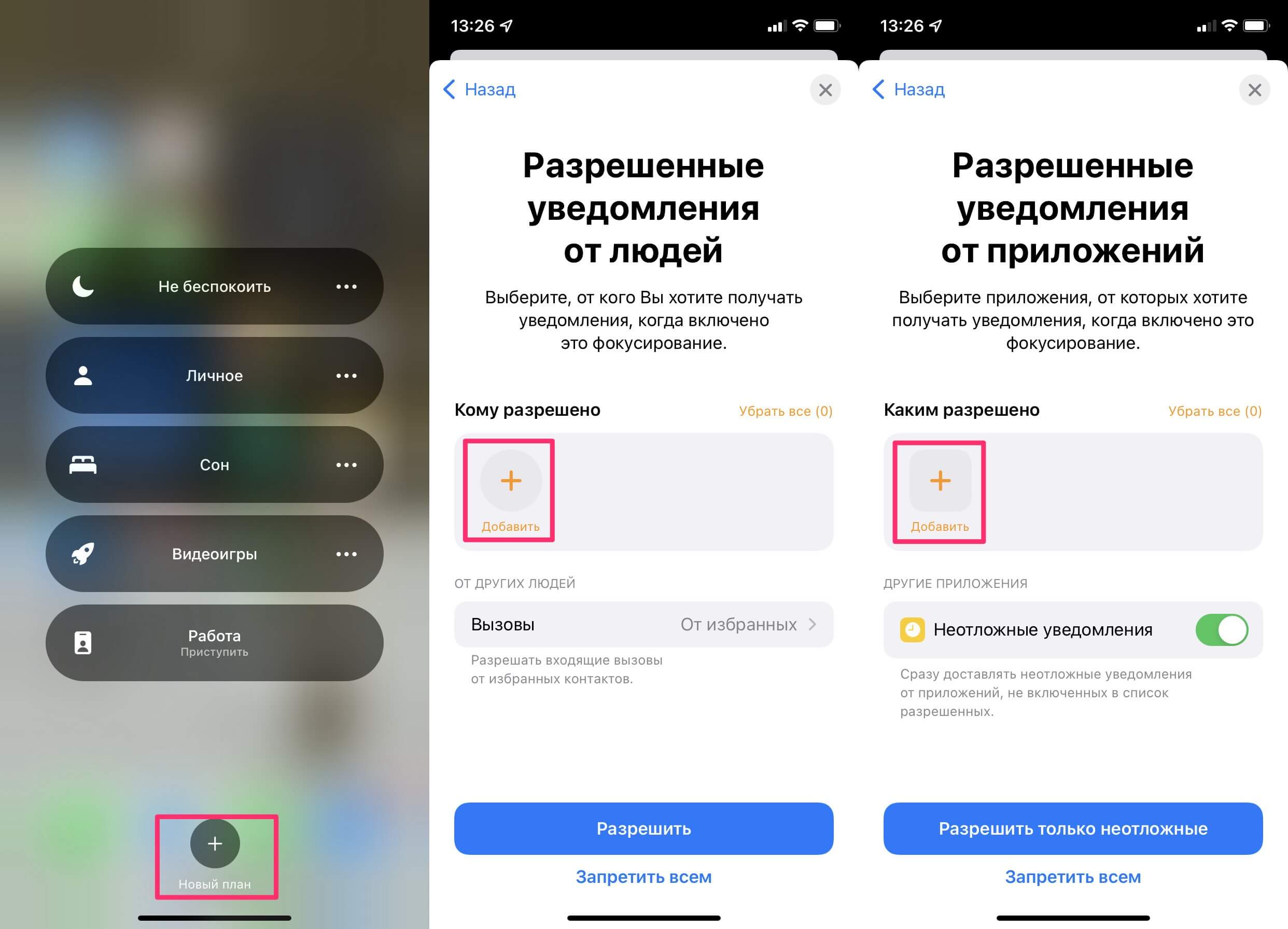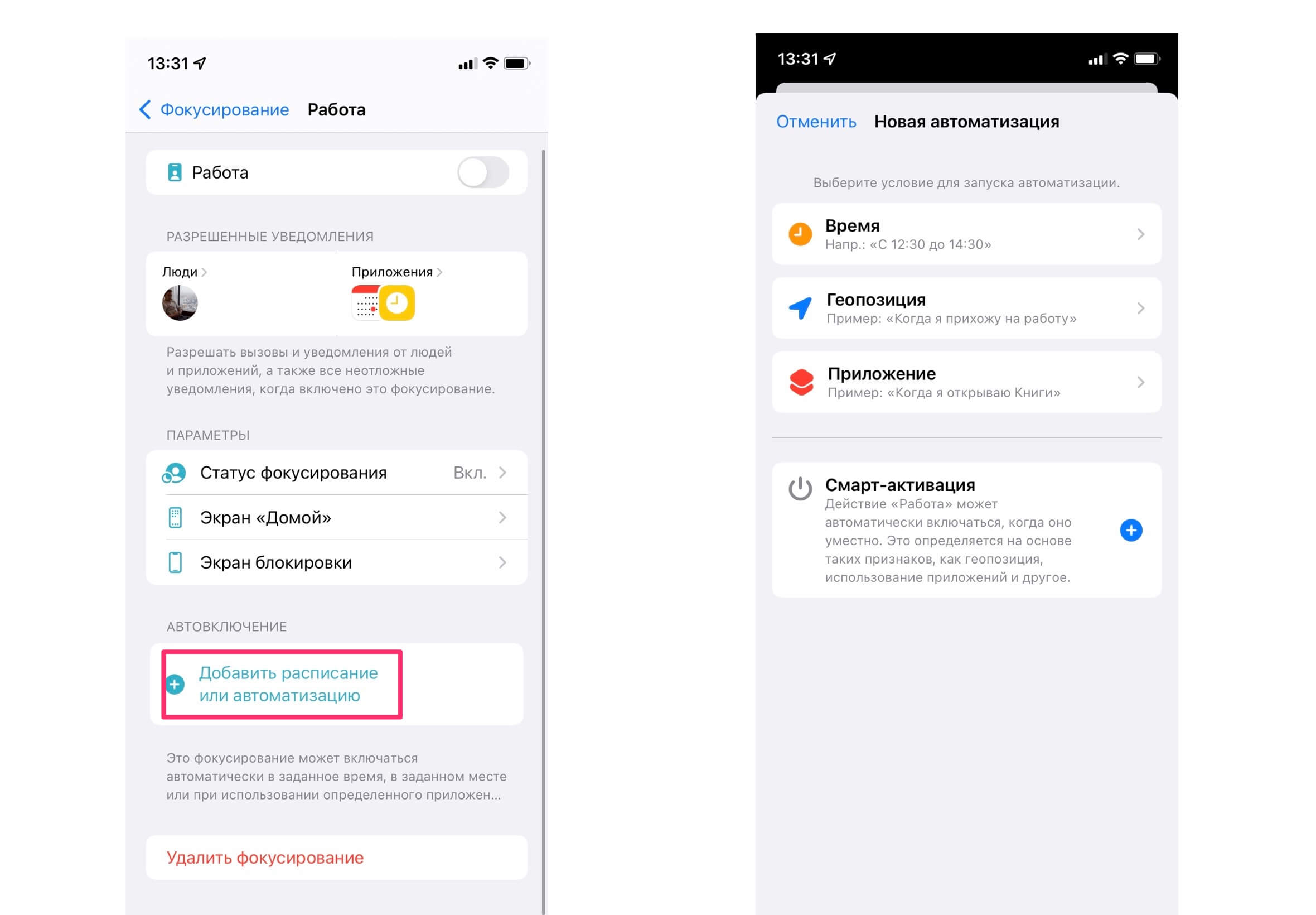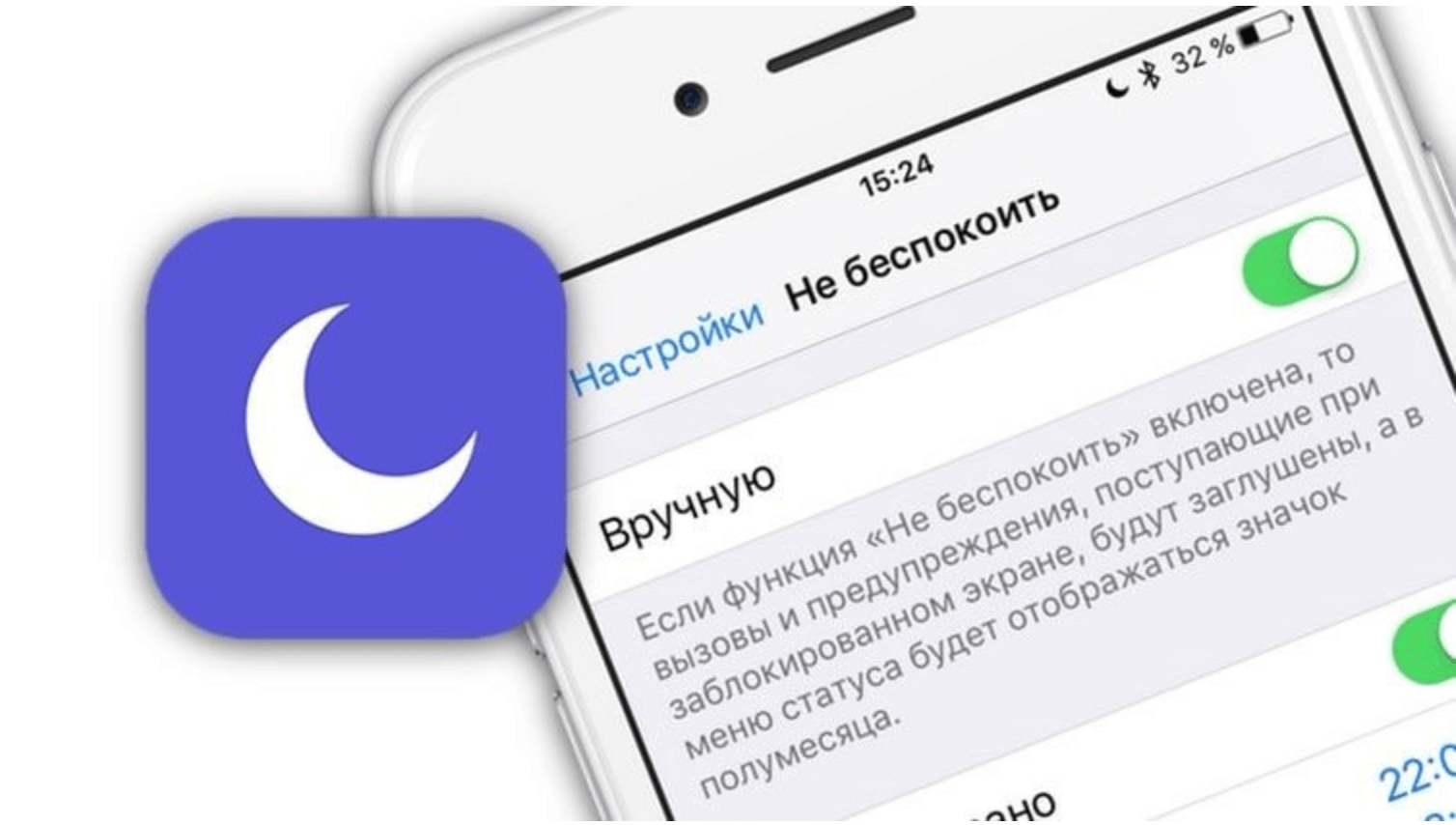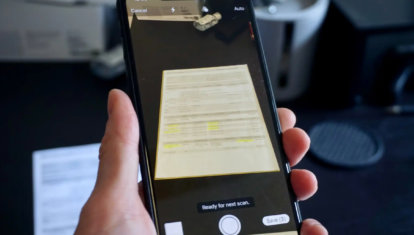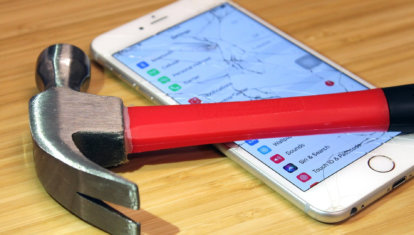- Как отключить фокус на iOS 15 [6 Methods]
- Как отключить фокус на iPhone
- Как отключить фокус на всех ваших устройствах Apple
- Как отключить фокус для определенного контакта
- Как отключить фокус для приложения
- Как отключить фокус на определенный период времени
- Как убрать фокус с iOS
- Режим Фокусирование в iOS 15: зачем он нужен
- Как включить Фокусирование на айфоне
- Как создать свой шаблон Фокусирования
- Минусы режима Фокусирование на Айфоне
- Лонгриды для вас
Как отключить фокус на iOS 15 [6 Methods]
Apple только что выпустила стабильную версию iOS 15 для владельцев своих iPhone, уделяя больше внимания производительности и конфиденциальности. Новая версия мобильной операционной системы Apple обновляет то, как вы используете свой телефон в разные периоды дня. Новая функция, известная как Focus, представляет собой переработку существующей функции «Не беспокоить» в iOS, позволяя вам настроить и запланировать способ получения уведомлений о звонках, сообщениях и приложениях в течение дня.
С помощью Focus вы можете больше сосредоточиться на своей текущей работе и не отвлекаться на звонки, текстовые сообщения и предупреждения от определенных людей или приложений в зависимости от условий или времени дня. Если вы хотите использовать Focus на своем iPhone, следующий пост должен помочь вам отключить Focus различными способами.
Как отключить фокус на iPhone
Если вы больше не хотите использовать конкретный Focus на iOS, вы можете отключить его на своем iPhone несколькими способами.
Использование Центра управления
Самый простой способ отключить фокус — использовать Центр управления iPhone. Для этого вам необходимо сначала получить доступ к Центру управления, проведя вниз от правого верхнего угла (для iPhone X или новее) или вверх от кнопки (для iPhone с кнопкой «Домой») на экране вашего iPhone.
Когда появится Центр управления, нажмите на модуль центра управления «Фокус». Если вы не видите метку «Фокус», она должна отображаться как имя включенного вами режима фокусировки, например. «Просьба не беспокоить».
Теперь коснитесь активной в данный момент процедуры фокусировки, чтобы отключить ее.
Выбранная процедура будет отключена на вашем устройстве.
Использование приложения «Настройки»
Альтернативный способ отключить Focus на вашем устройстве — через приложение «Настройки» вашего iPhone. Для этого откройте приложение «Настройки» на iOS и выберите раздел «Фокус».
На экране фокусировки выберите фокус, который хотите отключить.
На следующем экране нажмите на (зеленый) переключатель рядом с именем Focus, чтобы отключить его. Если переключатель уже неактивен, оставьте его как есть.
Выбранный фокус теперь отключен.
Как отключить фокус на всех ваших устройствах Apple
По умолчанию у Apple есть универсальный переключатель, который можно использовать для включения или отключения на всех устройствах, связанных с вашим Apple ID. Это означает, что когда вы отключите процедуру Focus на любом из ваших устройств, она отключит ее для всех других ваших устройств, на которых вы вошли в систему, используя тот же Apple ID. Хотя эта опция включена по умолчанию, вы можете проверить, включена ли она на вашем устройстве iOS, перейдя в «Настройки»> «Фокус» и включив переключатель «Поделиться на других устройствах».
Мы подготовили подробное руководство по этому поводу по ссылке ниже. Вы можете выполнить все шаги, описанные в разделе «Как ограничить фокус только на одном устройстве», за исключением последнего, поскольку наша цель — оставить включенным переключатель «Совместное использование устройств».
▶ Как отключить фокус на всех ваших устройствах Apple
Как отключить фокус для определенного контакта
Apple позволяет настроить подпрограммы Focus таким образом, чтобы вы всегда получали уведомления о звонках и текстовых сообщениях от определенного контакта, даже если Focus активен. Это делается путем внесения в белый список контактов в выбранном фокусе, чтобы они были добавлены ко всем «Разрешенным людям», от которых вы можете получать предупреждения, даже если эта процедура была активирована.
Чтобы отключить фокус для контакта, выполните действия, описанные в разделе «Внесение контакта в белый список в режиме фокусировки» в сообщении, указанном по ссылке ниже.
▶ Как добавить контакт в белый список в режиме фокусировки
Как отключить фокус для приложения
Подобно занесению людей в белый список, когда фокус активен, вы также можете отключить выбранный фокус для приложения, чтобы вы могли продолжать получать уведомления от этого приложения, когда процедура фокусировки активна. Вы можете занести в белый список все приложения, которые, по вашему мнению, важны для получения предупреждений, независимо от того, в какой ситуации вы находитесь. Например, приложения для обмена сообщениями, такие как WhatsApp, iMessage и Google Chat, должны быть внесены в белый список, поскольку вы можете получать срочные сообщения от своих близких друзей. , родственники или коллеги, и вам, возможно, потребуется как можно скорее уделить им внимание.
Чтобы отключить Focus для приложения, следуйте инструкциям в разделе «Можно ли занести приложения в белый список?» раздел в сообщении, представленном по ссылке ниже.
▶ Как отключить фокус для приложения
Как отключить фокус на определенный период времени
Помимо внесения приложений и людей в белый список, вы также можете запретить iOS применять Focus в определенный период вашего дня. Это делается с помощью опции «Расписание» внутри Focus, которая позволяет вам включить Focus на определенный период времени в течение дня, а также выбрать день, для которого вы хотите включить Focus. Когда вы планируете процедуру Фокуса на определенный период, вы, по сути, также блокируете iOS от применения этого Фокуса в остальное время. Вы можете включить расписания для нескольких периодов дня и нескольких дней недели, как хотите. В остальное время выбранная процедура фокусировки будет отключена.
Чтобы отключить Focus на определенный период, вы можете выполнить шаги, описанные в разделе «Убедитесь, что время расписания Focus установлено правильно» в сообщении, указанном по ссылке ниже.
▶ Как отключить фокус на определенный период времени
Как убрать фокус с iOS
Отключение Focus только мешает iOS активировать его, но если вы уверены, что больше не собираетесь использовать Focus, который вы однажды настроили на своем iPhone, вы можете полностью удалить его, удалив его. Чтобы удалить фокус, откройте приложение «Настройки» на iOS и выберите раздел «Фокус».
На экране фокусировки выберите фокус, который хотите удалить.
Затем прокрутите вниз следующий экран и нажмите на опцию «Удалить фокус» внизу.
Выбранный фокус теперь будет удален раз и навсегда и больше будет доступен на вашем устройстве.
Это все, что вам нужно знать об отключении Focus на iOS.
Источник
Режим Фокусирование в iOS 15: зачем он нужен
Apple представила нам режим Фокусирование вместе с iOS 15 на конференции WWDC 2021. Нововведение является некой улучшенной версией режима Не беспокоить и направлена на то, чтобы пользователь мог сам настроить определенные шаблоны действий под каждую конкретную задачу. Не сказать, что для мобильного мира данная функция является новой, но с приходом этой фишки в яблочные устройства, думаю, что пользователи оценят ее по достоинству. Мы пользовались Фокусированием достаточно большое количество времени и сейчас готовы поделиться опытом вместе с вами.
Режим Фокусирование: для чего нужен и как пользоваться.
Вся наша жизнь, так или иначе, состоит из определенных шаблонов поведения. Ну, сами посудите. С утра мы встаем и идем на работу, где выполняем определенные задачи. Добираемся мы тоже обычно известным способом: на автомобиле или общественном транспорте. Приходим домой и занимаемся домашними делами. Потом идем в спортивный зал или включаем сериал на Netflix.
При этом, где бы мы не находились, смартфон с нами всегда рядом. На работе важно, чтобы не отвлекала жена и дети, за рулем хочется послушать музыку и вообще никого больше не слышать, после работы неохота отвечать на надоедливые звонки начальника. Все это вам может позволить новый режим Фокусирование.
С помощью этого нововведения от компании Apple вы можете задать гибкие настройки к каждому пункту вашего личного расписания на день. Например, отключить все уведомления после рабочего дня, чтобы никто вас не отвлекал от любимого сериала.
Режим Фокусирование может помочь за рулем автомобиля.
Как включить Фокусирование на айфоне
Чтобы включить новый режим Фокусирование на iPhone следуйте следующим шагам:
- Откройте пункт управления свайпом в верхнем углу по диагонали (снизу вверх для iPhone с Touch ID).
- Тапните по кнопке Фокусирование.
- Выберите необходимый шаблон из предложенных.
- С помощью трех точек можно перейти в гибкие настройки режима или установить параметры времени или привязки к геопозиции.
- Отключить функцию можно тапнув по кнопке конкретного режима.
Как активировать режим Фокусирование.
Выше я уже писал вам, что Apple имеет возможность реализовать эту функцию гораздо круче конкурентов. И первая причина здесь, это экосистема. Как только вы выставите конкретный режим на смартфоне, на него перейдут все яблочные гаджеты из одной учетной записи iCloud. Синхронизацию можно отключить. Для этого перейдите в Настройки, далее Фокусирование и просто выключите тумблер напротив пункта Учет на всех устройствах.
Как создать свой шаблон Фокусирования
Понятно, что Apple не смогла бы учесть все способы применения данной функции. Поэтому в Купертино нам разрешили добавлять свои собственные шаблоны для тех или иных задач. Попробуйте! Это займет всего пару минут и в значительной степени облегчит вам жизнь:
- Перейти в Пункт управления, далее Фокусирование.
- Тапнуть по кнопке Новый план внизу экрана.
- Выберите шаблон из предложенных или тапните на кнопку Собственное.
- Укажите пользователей, кому разрешено отправлять вам уведомления и вызовы.
- Выберите приложения, которые могут присылать уведомления.
- Далее в зависимости от режима вам будет представлено больше параметров.
Как настроить собственный режим Фокусирования.
Второй важной эксклюзивной для Apple фишкой режима Фокусирование будет возможность установки Домашнего экрана под конкретный шаблон. Это удобно, если вы, например, за рулем. На главной странице будут находиться только нужные приложения, такие, как Навигатор или Музыка. Для этого в Настройках выберете интересующий вас режим и перейдите на вкладку Экран «Домой». Здесь можно выбрать, какие из страниц приложений будут высвечиваться вам.
Читайте нас в Пульс Mail.ru, там вы найдете много полезной и интересной информации из мира Apple.
Еще есть такая интересная фича, как возможность добавления к каждому шаблону определенного расписания. Расписание подразумевает под собой, что Фокусирование будет включаться в зависимости от вашего местоположения, времени или запуска конкретного приложения. Можно выключить все уведомления при запуске любимой игры или по приезде Домой. Найти функцию можно в низу отдельного режима.
Как включить расписание на конкретный режим Фокусирования.
Минусы режима Фокусирование на Айфоне
Как и любое нововведение, Фокусирование не лишено недостатков. Совсем недавно мы узнали, что при активации режима Не беспокоить, который многие так любили, пользователю нельзя будет отправлять уведомления даже на разблокированном экране.
Режим Не беспокоить, который так нравился многим пользователям.
Объясню проще: если Не беспокоить включен, уведомления вам не будут приходить, пока вы его не выключите. Неважно, пользуетесь вы телефоном или нет. Раньше бывало, что меня настигала бессонница, и, когда я доставал телефон ночью, начинал переписку со своими ближними, а уведомления приходили мне в штатном режиме, несмотря на режим Не беспокоить, который мы включаем во время сна.
Я буду пользоваться Фокусированием, мне показалось это крайне удобным. Наконец, после рабочего дня можно спокойно заняться домашними делами и не переживать, что позвонит шеф. Ну, а если что-то очень срочное, все знают, как найти меня в социальных сетях.
А как к режиму относитесь вы? Уже попробовали его в деле? Поделитесь своим мнением в нашем Телеграм-чате. Будет крайне интересно прочесть.
Новости, статьи и анонсы публикаций
Свободное общение и обсуждение материалов
Лонгриды для вас
В iOS есть множество способов сканирования документов. Для этого здесь существуют как родные приложения Заметки и Файлы, так и сторонний софт от известных разработчиков. В статье разберем преимущества и недостатки разных приложений и обсудим детали.
Режим модема в iPhone — удобная вещь, позволяющая всегда оставаться онлайн. Но за все годы существования Apple так и не обратила внимание на разрывы связи. Можно ли с этим справиться своими силами — в нашей статье
Владельцы iPhone 13 начали жаловаться на позеленение экранов. Дефект проявляется сам по себе, но многие даже не догадываются об этом, пока не проведут специальный тест. Рассказываем, что это за тест и какие действия нужно предпринимать в случае обнаружения проблемы
…….после рабочего дня можно спокойно заняться домашними делами и не переживать, что позвонит шеф…….
А утром прийти на работу и узнать что ты уже уволен ))
Источник